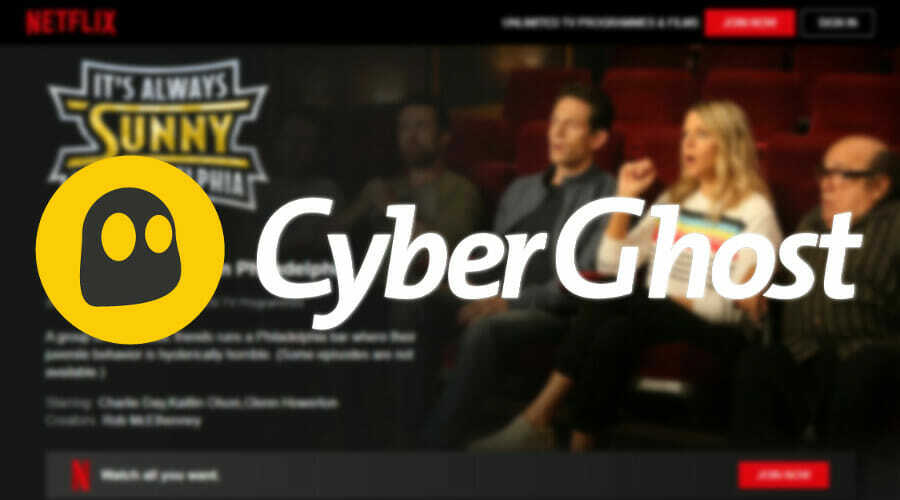- Jos etsit ohjeita KeepSolid VPN Unlimited -ohjelman määrittämiseen Windows 10 -tietokoneissa, olet tullut oikeaan paikkaan.
- VPN: t on yleensä helppo ottaa käyttöön laitteesta riippumatta, mutta joillakin palveluilla on erityisiä tarpeita niiden oikean konfiguroinnin suhteen.
- Jos etsit ilmaista VPN: ää, tutustu tuotteeseemme parhaat VPN: t, jotka eivät vaadi rekisteröintiä.
- Vieraile How-To Hub löytää lisää oppaita yleisten ja epätavallisten VPN-ongelmien ratkaisemiseen.

Jos etsit ohjeita VPN Unlimitedin, KeepSolid Inc: n tarjoaman VPN-palvelun, määrittämiseen, olet tullut oikeaan paikkaan. Voit määrittää sen helposti Windows 10 -tietokoneelle.
Yleisesti ottaen kukin VPN palvelulla on oma määritysprosessinsa. Jopa VPN: n asentaminen voi aluksi olla erilainen VPN: n välillä.
Ja koska VPN: t ovat viimeinen raja sinun ja turvattoman yhteyden välillä, on parasta, että teet sen heti alusta ongelmien välttämiseksi.
Väärin asetettu VPN tietokoneellesi voi aiheuttaa sinulle enemmän haittaa kuin hyötyä.
Tästä syystä olemme laatineet lopullisen oppaan siitä, kuinka voit määrittää KeepSolidin VPN Unlimitedin Windows 10 -tietokoneellesi, jotta voit välttää epämiellyttävät tilanteet.
5 parasta suosittelemaa VPN: ää
 |
Kahden vuoden suunnitelmiin 59%: n alennus |  Tarkista tarjous! Tarkista tarjous! |
 |
79% alennus + 2 ilmaista kuukautta |
 Tarkista tarjous! Tarkista tarjous! |
 |
85% alennus! Vain 1,99 $ kuukaudessa 15 kuukauden suunnitelmalle |
 Tarkista tarjous! Tarkista tarjous! |
 |
83% Pois (2.21 $ / Kuukausi) + 3 ilmaista kuukautta |
 Tarkista tarjous! Tarkista tarjous! |
 |
76% (2.83$) 2 vuoden suunnitelmassa |
 Tarkista tarjous! Tarkista tarjous! |
Onko KeepSolid VPN Unlimited ilmainen?
Jos haluat asentaa KeepSolid VPN Unlimitedin Windows 10 -tietokoneellesi, sinun on harkittava tämän tuotteen lisenssisuunnitelmaa.
Jos mietit onko tämä VPN ilmainen vai ei, meidän on annettava sinulle huonoja uutisia.
KeepSolid VPN Unlimited ei ole ehdottomasti ilmainen. Siellä on kuitenkin myös hyviä uutisia siinä mielessä, että voit ladata tuotteen ja kokeilla sitä 7 päivän ajan täysin ilmaiseksi.
Voit kokeilla 7 päivän kokeilua, ennen kuin edes harkitset lisenssin ostamista.
Huomaa, että KeepSolid VPN Unlimited tarjoaa sinulle ilmaisen, rajoittamattoman kokeiluversion (ominaisuuksien näkökulmasta), mutta voit käyttää sitä vain 7 päivän ajan.
Tämä tarkoittaa, että saat tutkia tämän palvelun täysversioominaisuuksia, mutta saat tehdä sen vain 7 päivän ajan.
Kuinka ostaa ja ladata KeepSolid VPN Unlimited?
- Osta rajoittamaton VPN-lisenssi
- Vieraile ladata -osio KeepSolid-verkkosivustolla

- Lataa asiakas tietokoneellesi
Jos kokeiluversio on vanhentunut, et voi jatkaa tuotteen käyttöä. Siksi sinun on ostettava lisenssi.
Valoisalta puolelta prosessi ei ole aivan monimutkainen. Siten voit sekä ostaa VPN Unlimited -lisenssin että ladata asiakkaan tietokoneellesi ilman teknistä taitoa.
Sinun tarvitsee vain antaa tarkat maksutiedot ja sinun pitäisi olla kaikki asetettu.
Kun sinulla on voimassa oleva lisenssi, joko kokeiluversio tai maksettu, voit ladata asiakkaan valitsemalla Lataukset-valikko VPN Unlimited -sivustolla, valitsemalla Windows ja napsauttamalla haluamaasi versiota hakea.
Huomaa, että tällä hetkellä voit hankkia Windows 10 -sovelluksen, erillisen version Windows Vistalle ja uudemmille sekä version Microsoft Windows XP SP3: lle.
Kuinka asentaa VPN Unlimited?
VPN Unlimitedin asentaminen tietokoneellesi ei ole aivan raketitiede.
Jos valitset sovelluksen Windows 10 -kaupan version, asiat ovat vieläkin helpompia.

Sinun on annettava asentajalle voimassa oleva Hotmail / Outlook-tili ja luotava ilmainen rajoittamaton VPN-kokeilutili, kun olet sovelluksessa.
Windows 10 -versio ei ole kovin erilainen kuin erillinen versio, jonka voit asentaa myös Windows Vistaan.
Jos valitsit 7 päivän kokeiluversion, muista valita sopiva vaihtoehto, kun olet Windows 10 -sovelluksessa. Saatat myös joutua vahvistamaan PIN-koodisi.
Kuinka määrittää VPN Unlimited Windows 10: ssä?
Jos käytät erillistä versiota
- Käynnistä VPN Unlimited -sovellus
- Kirjaudu tilillesi

- Avaa määritysvalikko
- Klikkaa asetukset -painiketta

Asetukset-valikossa voit valita oletusprotokollan, jota VPN Unlimited käyttää yhteyden suojaamiseksi. Voit valita seuraavista protokollista:
- Optimaalinen - anna VPN Unlimited -asiakkaan tehdä paras protokollavalinta nykyisille yhteysolosuhteillesi
- IKEv2 - Tämä protokolla takaa korkean tietoturvan, tietosuojan ja huippuluokan suorituskyvyn
- OpenVPN - ei niin nopeasti kuin IKEv2, mutta vakaampi
- Pidä kiinteä Wise UDP - oma protokolla, joka mainostaa äärimmäistä turvallisuutta ja korkeaa suorituskykyä
- Pidä kiinteä Wise TCP - sama kuin UDP-protokolla, mutta yleensä sitä pidetään luotettavampana
- Langansuoja - lupaa tarjota parhaan tietosuojan ja suorituskyvyn, mutta Wireguard on edelleen varsin kokeellinen


Oletusprotokollan valitsemisen lisäksi voit myös aktivoida DNS-vuotosuojausominaisuuden ja määrittää DNS: n palomuuri, ota käyttöön tappokytkin, määritä luotetut verkot, katso virheenkorjaustiedot ja anna VPN: n toimia aloittaa.
Huomaa, että voit asettaa VPN: n poistamaan käytöstä aina luotetuissa verkoissa. Sinun tarvitsee vain vaihtaa vaihtoehto ja määrittää joukko luotettavia verkkoja.
Kuinka käyttää DNS-palomuuria VPN Unlimitedissä
Olemme edellä maininneet lyhyesti, että VPN Unlimitedillä on DNS-palomuuri, mutta miten voit käyttää tätä ominaisuutta? Se on todella yksinkertaista. Napsauta määritysvalikossa DNS-palomuuri POIS -painiketta.

Kun olet tehnyt sen, selainvälilehti tulisi käynnistää, ja sinun pitäisi pystyä näkemään joukko sääntöjä. Siellä on estoluettelo ja mukautettu luettelo, jonka voit helposti määrittää päättämään, mitä sisältöä laitteesi voi käyttää ja mikä sisältö on kielletty.
Esimerkiksi estoluettelo tarjoaa sinulle luokkia, kuten:
- Aikuisille tarkoitettu sisältö
- Huumeet ja alkoholi
- Fake news
- Uhkapeli
- Pelit
- Sosiaalinen
- Haittaohjelma, ADS
Ja parasta on, että saat päättää, kumpi niistä haluat rajoittaa. Jos luokat ovat hieman liian rajoittavia, voit helposti määrittää omat säännöt.
Vieritä vain vähän matalammaksi Mukautettu luettelo -valikkoon ja kirjoita manuaalisesti isännät, joita et halua laitteesi käyttävän.
Jos käytät Windows 10 -versiota
- Käynnistä VPN Unlimited: n Windows 10 -sovellus (osta täältä)
- Aktivoi kokeilu tai osta premium-lisenssi
- Napsauta vasemmanpuoleisen valikon Verkkoasetukset-painiketta
- Valitse protokolla yllä olevien ohjeiden mukaisesti

- Määritä DNS-palomuuri tarvittaessa
- Napsauta näytön vasemmassa alakulmassa olevaa Asetukset-painiketta

- Valitse sovellukselle teema
- Vaihda sovellus suoritettavaksi käynnistyksen yhteydessä tai ei
- Ota ilmoitukset käyttöön tai poista ne käytöstä
- Vaihda yhteyden palautteet
Tavallaan VPN Unlimitedin Windows 10 -sovellus on hieman virtaviivaisempi kuin itsenäinen versio, jonka voit asentaa Windows Vistaan ja uudempiin Windows-versioihin.
Viimeisenä, mutta ei vähäisimpänä, voit käyttää Ilmoitus-osiota, mutta se ei anna sinun määrittää ilmoituksiin liittyviä asetuksia. Sen sijaan se kehottaa sinua sponsoroimilla viesteillä ja tarjouksilla VPN Unlimitediltä.
- Käynnistä VPN Unlimited: n Windows 10 -sovellus (osta täältä)
- Aktivoi kokeilu tai osta premium-lisenssi
- Napsauta vasemmanpuoleisen valikon Verkkoasetukset-painiketta
- Valitse protokolla yllä olevien ohjeiden mukaisesti

- Määritä DNS-palomuuri tarvittaessa
- Napsauta näytön vasemmassa alakulmassa olevaa Asetukset-painiketta

- Valitse sovellukselle teema
- Vaihda sovellus suoritettavaksi käynnistyksen yhteydessä tai ei
- Ota ilmoitukset käyttöön tai poista ne käytöstä
- Vaihda yhteyden palautteet
Tavallaan VPN Unlimitedin Windows 10 -sovellus on hieman virtaviivaisempi kuin itsenäinen versio, jonka voit asentaa Windows Vistaan ja uudempiin Windows-versioihin.
Viimeisenä, mutta ei vähäisimpänä, voit käyttää Ilmoitus-osiota, mutta se ei anna sinun määrittää ilmoituksiin liittyviä asetuksia. Sen sijaan se kehottaa sinua sponsoroimilla viesteillä ja tarjouksilla VPN Unlimitediltä.
Löydät helposti kaikki muokattavat asetukset, ja sovelluksen määrittäminen ei vaadi melkein mitään teknistä tietoa. Muista vain muistaa oletusasetukset, koska VPN Unlimitedillä ei ole Palauta oletusarvo vaihtoehto kaikissa sovelluksissa.
Johtopäätös
Kaiken kaikkiaan voit määrittää VPN Unlimitedin Windows 10 -tietokoneellesi ilman merkittäviä ponnisteluja. Erillinen sovellus ja sen Windows 10 -vastaava ovat jonkin verran samanlaisia, mutta niillä on tiettyjä hienovaraisia eroja, jotka huomaat, jos käytät molempia.
Kirkkaalta puolelta VPN Unlimited -asiakasohjelman jokaisen version määrittäminen voi olla helppoa myös sellaisille käyttäjille, jotka eivät ole teknisesti taitavia. Ehkä kaikkein monimutkaisin osa on valita oikea VPN-protokolla.
Jopa tässä osiossa voit kuitenkin valita suositellun arvon, jotta et ylikuormittaisi näennäisesti tarpeettomilla tiedoilla. Valitse vain Optimaalinen protokollan ja kaiken pitäisi olla kunnossa.
Usein Kysytyt Kysymykset
Jos et pääse kiertämään kuluttajaluokan VPN: n avulla, voit määrittää oman palvelimesi kotona Windows 10: ssä. Katso oppaamme VPN: n asettaminen kotona Windows 10: ssä.
VPN-yhteyden lisääminen Windows 10: een voi olla vaikea tehtävä, jos sinulla ei ole teknistä taustaa. Katso täydellinen oppaamme kuinka luoda VPN-yhteys Windows 10: ssä.
Jos etsit ilmaista VPN: ää, kannattaa ehkä tarkistaa parhaat VPN: t, jotka eivät vaadi rekisteröintiä.